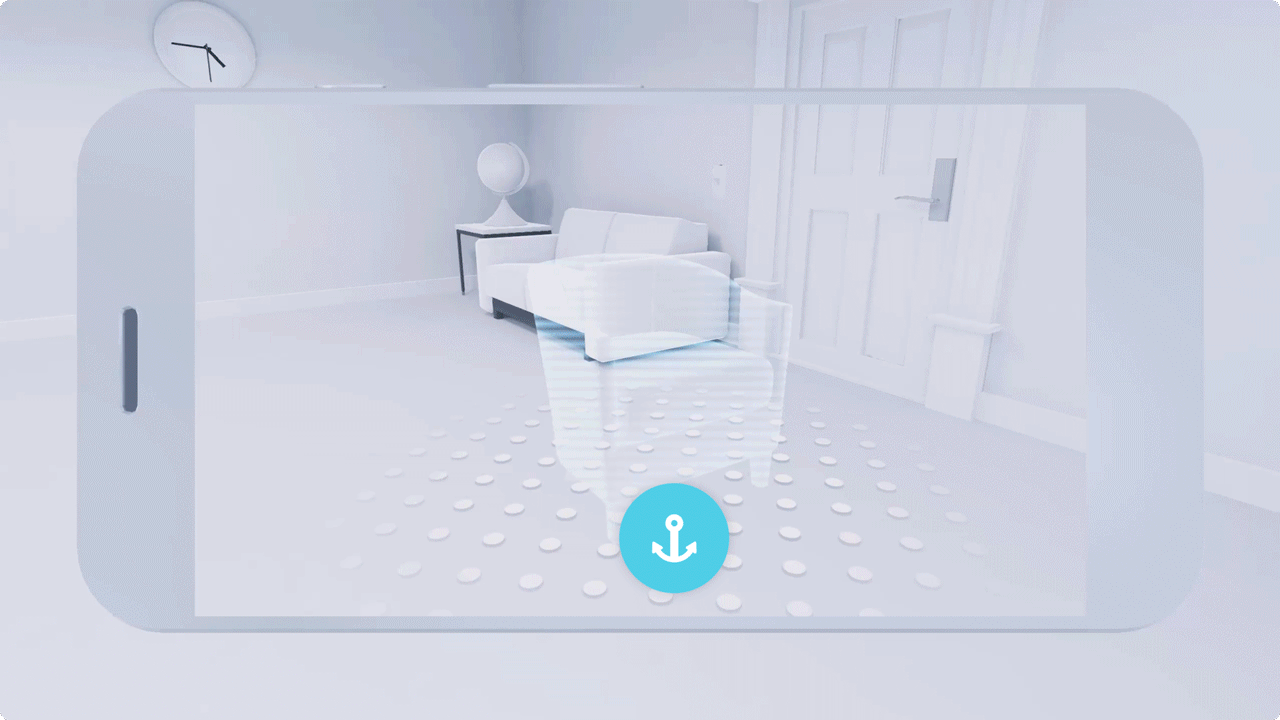Flugzeugerkennung
Eine Oberfläche finden
ARCore sucht nach einer Wand, einer Decke oder einem Boden, indem er mehrere Punkte findet, die zu derselben flachen Oberfläche gehören.
Zeigen Sie Nutzern, wie sie eine Oberfläche mit ihrem Smartphone finden können. Verwenden Sie Illustrationen oder Animationen, um Nutzern zu zeigen, wie sie korrekt scannen. So können Nutzer besser verstehen, wie sie ihr Smartphone an die gewünschte Oberfläche halten, im Uhrzeigersinn oder in einer Kreisbewegung bewegen und nach Oberflächen suchen, die nicht zu dunkel oder zu hell sind.
Wenn Nutzer ihr Smartphone bewegen, können sie sofort Feedback geben, um zu zeigen, dass sie eine Oberfläche erkannt haben.
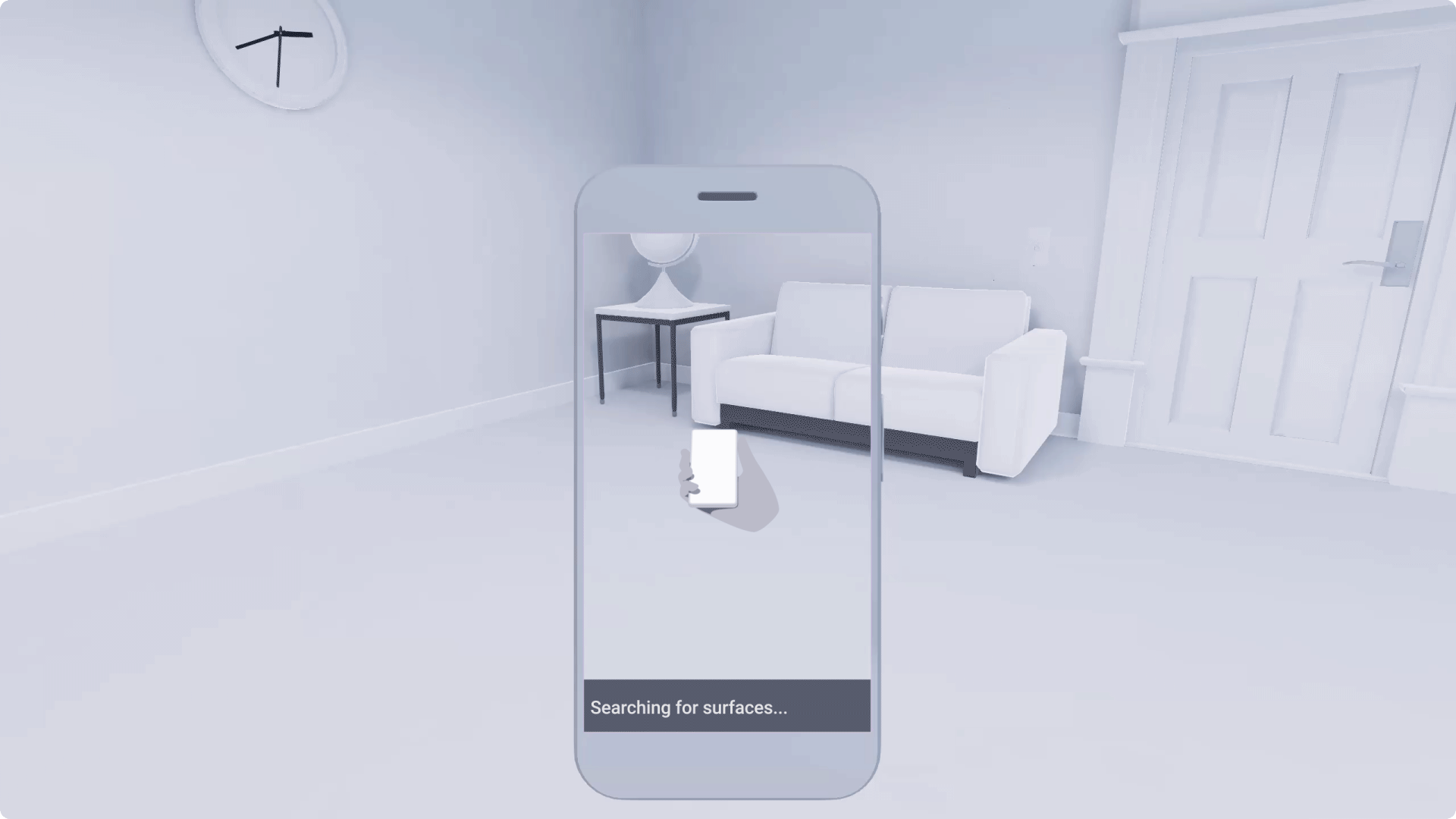
Vertikale Flächen
Vertikale Flächen sind möglicherweise schwieriger zu erkennen als horizontale Flächen.
Vertikale Oberflächen reflektieren das Licht und sind oft einfarbig gestrichen. Beides kann zu Erkennungsfehlern führen.
ARCore kann vertikale Oberflächen erkennen. In bestimmten Fällen kann es jedoch etwas länger dauern, bis sie gefunden sind.
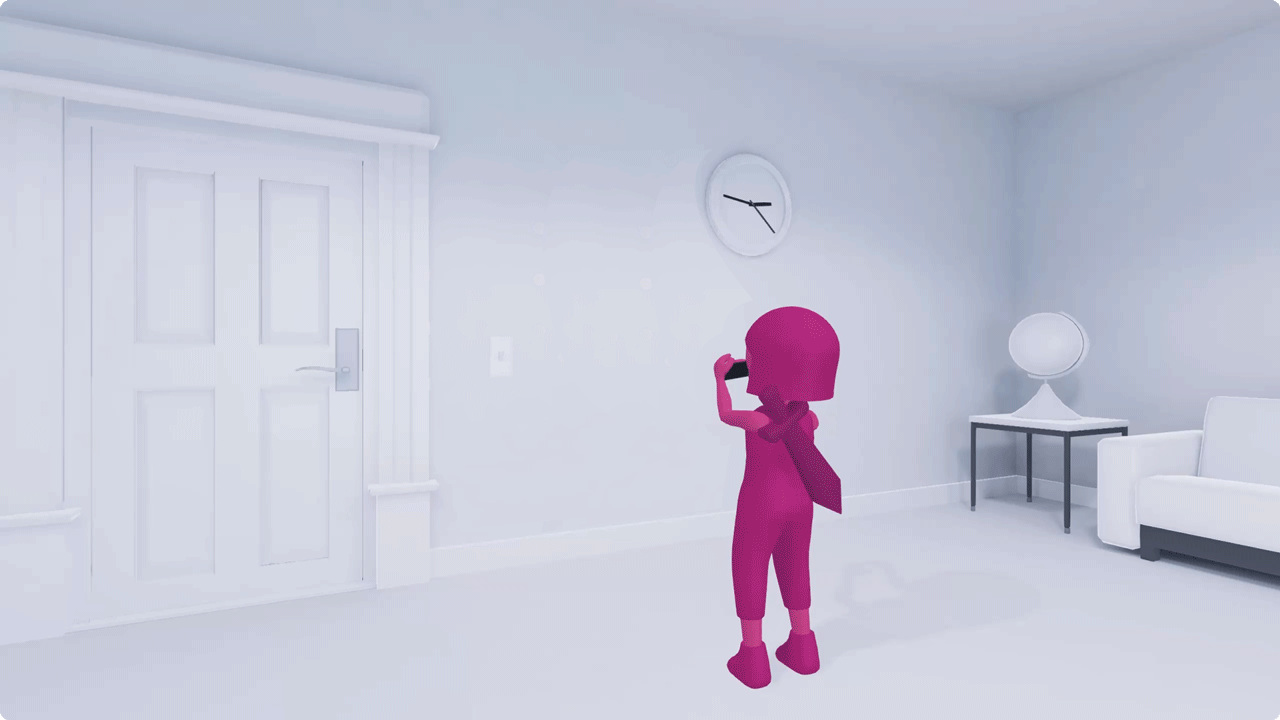
Oberflächenerkennung bestätigen
Wenn Nutzende eine Oberfläche gefunden haben, sagen Sie ihnen, was als Nächstes zu tun ist.
Sie können ihnen z. B. ein Objekt geben oder sie ermutigen, den Raum zu erkunden.
Um die Nutzenden zu ermutigen, ihr Selbstvertrauen aufzubauen und Frustration zu reduzieren:
Nahtlose Übergänge gestalten Wenn sich der Nutzer schnell bewegt, kann ARCore das Tracking verlieren. Gestalten Sie reibungslose, subtile Übergänge zwischen Oberflächenerkennung und -erkennung.
Streben Sie eine einheitliche Optik an. Die für die Anleitung, die Oberflächenerkennung und die Umgebung selbst verwendeten visuellen Elemente sollten ein einheitliches Aussehen haben. Strebe in allen Bereichen auf visuelle Harmonie.
Verwenden Sie eine schrittweise Offenlegung. Informieren Sie Nutzer zeitnah und relevant über Änderungen des Systemstatus. Visuelle Hervorhebung oder Anzeige von Text, um zu kommunizieren, dass eine Oberfläche erfolgreich erkannt wurde.
Oberflächenvisualisierung verwenden, um Nutzenden bei der Objektpositionierung zu helfen
Heben Sie Oberflächen hervor, die erkannt wurden und für die Platzierung von Objekten bereit sind.
Heben Sie nur die Oberfläche hervor, die der Nutzer sieht oder auf den er zeigt. Vermeiden Sie es, mehrere Oberflächen gleichzeitig hervorzuheben und verschiedene Ebenen visuell voneinander zu unterscheiden.
Fehlerstatus klar kommunizieren und Nutzenden helfen, die Fehler schnell zu beheben
Gib Feedback, wenn etwas schiefgelaufen ist, und biete den Nutzenden einen umsetzbaren Lösungsweg. Geben Sie einfache, kurze Aufgaben. Führen Sie den Nutzer Schritt für Schritt durch die Korrektur des Fehlerstatus.
Mögliche Fehlerstatus:
- Probleme beim Erkennen einer Oberfläche
- Probleme beim Scannen einer Oberfläche
- Wenn sich das Smartphone nicht bewegt, um die Erkennung zu aktivieren
- Wenn der Nutzer das Smartphone nicht richtig bewegt, um Oberflächen zu erkennen
Optimaler Placement-Bereich
Der optimale Platzierungsbereich ist der Bereich, in dem Sie ein virtuelles Objekt in der größtmöglichen Entfernung platzieren können.
Placement-Bereich
Gestalten Sie Ihre Szene so, dass Nutzer die Tiefe und Entfernung von Objekten einfach wahrnehmen können.
Aufgrund des begrenzten Sichtfelds auf einem Smartphone-Display kann es für Nutzer schwierig sein, Tiefe, Maßstab und Entfernung wahrzunehmen. Dies kann sich auf die User Experience sowie auf ihre Fähigkeit auswirken, mit Objekten zu interagieren.
Die Tiefenwahrnehmung der Nutzenden hängt oft davon ab, wie Objekte in der Szene platziert werden. Wenn Sie beispielsweise ein Objekt zu nah am Nutzer platzieren, kann dies verängstigend oder alarmierend sein. Wenn Sie große Objekte in der Nähe der Nutzenden platzieren, gehen sie möglicherweise zurück, stoßen auf reale Objekte hinter ihnen stoßen oder darüber stolpern.
Berücksichtigen Sie bei der Erstellung Ihrer Websitevariante, wie wichtig Tiefendaten sind. Überlegen Sie, wie Nutzer Ihre Inhalte sehen und ob sie darauf zugreifen können. Du kannst dir die Szene in drei verschiedenen Regionen vorstellen: Downstage, Upstage und Mittelbühne.
Downstage, dem Nutzer am nächsten: Wird ein Objekt unerwartet nah am Nutzer platziert, zwingt der Nutzer dazu, sich zurückzubewegen, da es dann schwieriger ist, das Objekt vollständig zu sehen. Dies ist nützlich, wenn die Nutzenden nach unten blicken oder etwas genau untersuchen sollen. Ermutigen Sie den Nutzer jedoch nicht dazu, rückwärts zu gehen. Sie könnten auf realen Gegenständen hinter ihnen stolpern.
Oben auf dem Bühnenbild, am weitesten vom Nutzer entfernt: Wenn das Objekt oben auf dem Bildschirm steht, können Nutzer nur schwer den Unterschied zwischen einem sehr kleinen und einem weit entfernten Gegenstand erkennen. Sie sind nützlich, um die Erkundung und Bewegung anzuregen, aber sie kann visuell verwirrend wirken.
Mittelbereich:Dies ist der am besten geeignete Sichtbereich für den Nutzer. Objekte sind hier für Nutzer optimal.
Die Positionierung der drei Stufen richtet sich nach dem Blickwinkel des Smartphones.
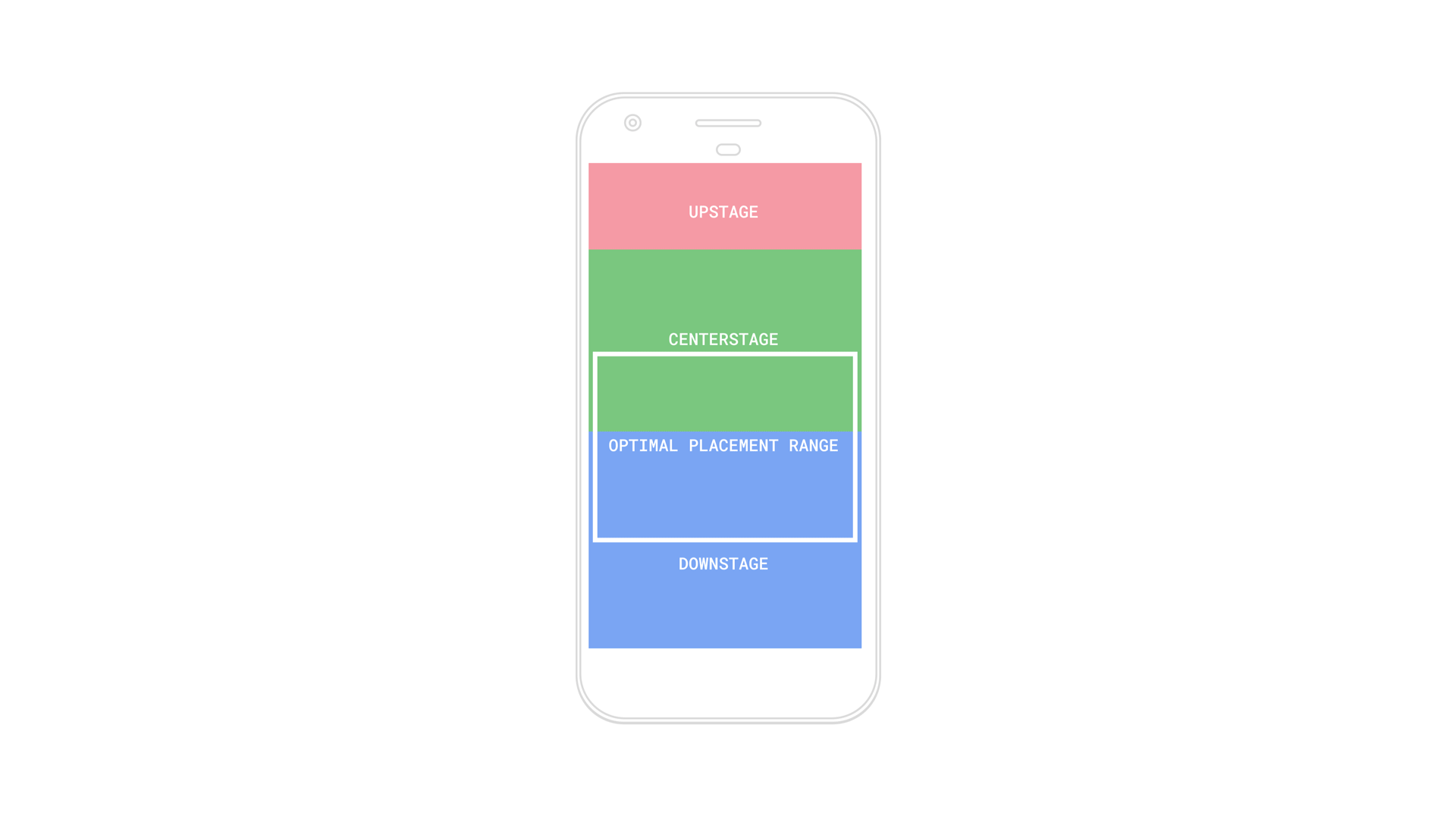
Maximaler Placement-Abstand
Führen Sie Nutzende beim Positionieren von Objekten in der Szene durch.
Hilf ihnen, Objekte in unpassender Entfernung zu vermeiden.
Sie können einen maximalen Abstand für Objekte festlegen. Dadurch wird sichergestellt, dass die Nutzenden Objekte in einem angenehmen Abstand platzieren. Außerdem wird dadurch sichergestellt, dass das Objekt in einem realistischen Maßstab bleibt, wenn der Nutzer es weiterhin bewegt.
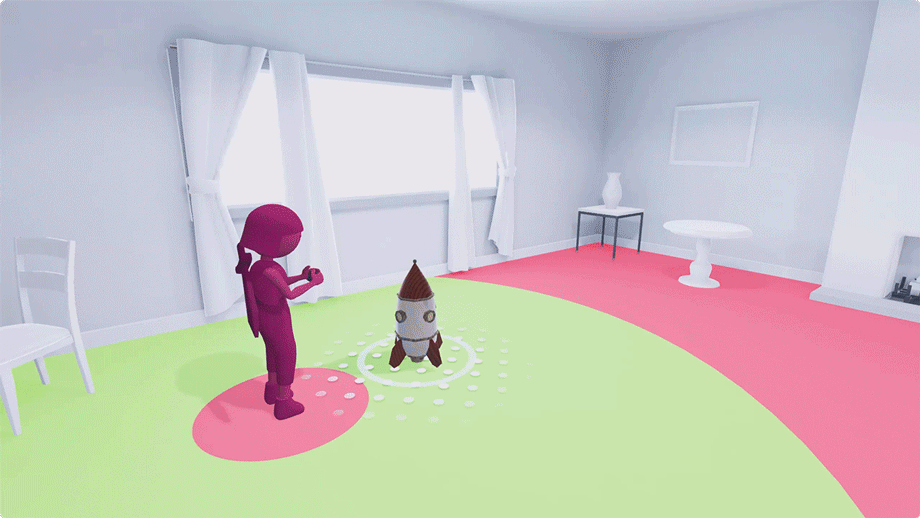
Legen Sie eine standardmäßige maximale Entfernung fest und lassen Sie zu, dass Nutzer kein Objekt darüber hinaus platzieren.
Zielpunkt
Der Zielpunkt ist die Stelle, an der ein Objekt schließlich platziert wird.
Verwenden Sie visuelle Indikatoren, um Nutzende beim Platzieren von Objekten zu begleiten. Schatten können den Zielpunkt anzeigen und es den Nutzenden erleichtern, zu erkennen, wo ein Objekt auf einer erkannten Oberfläche platziert wird.
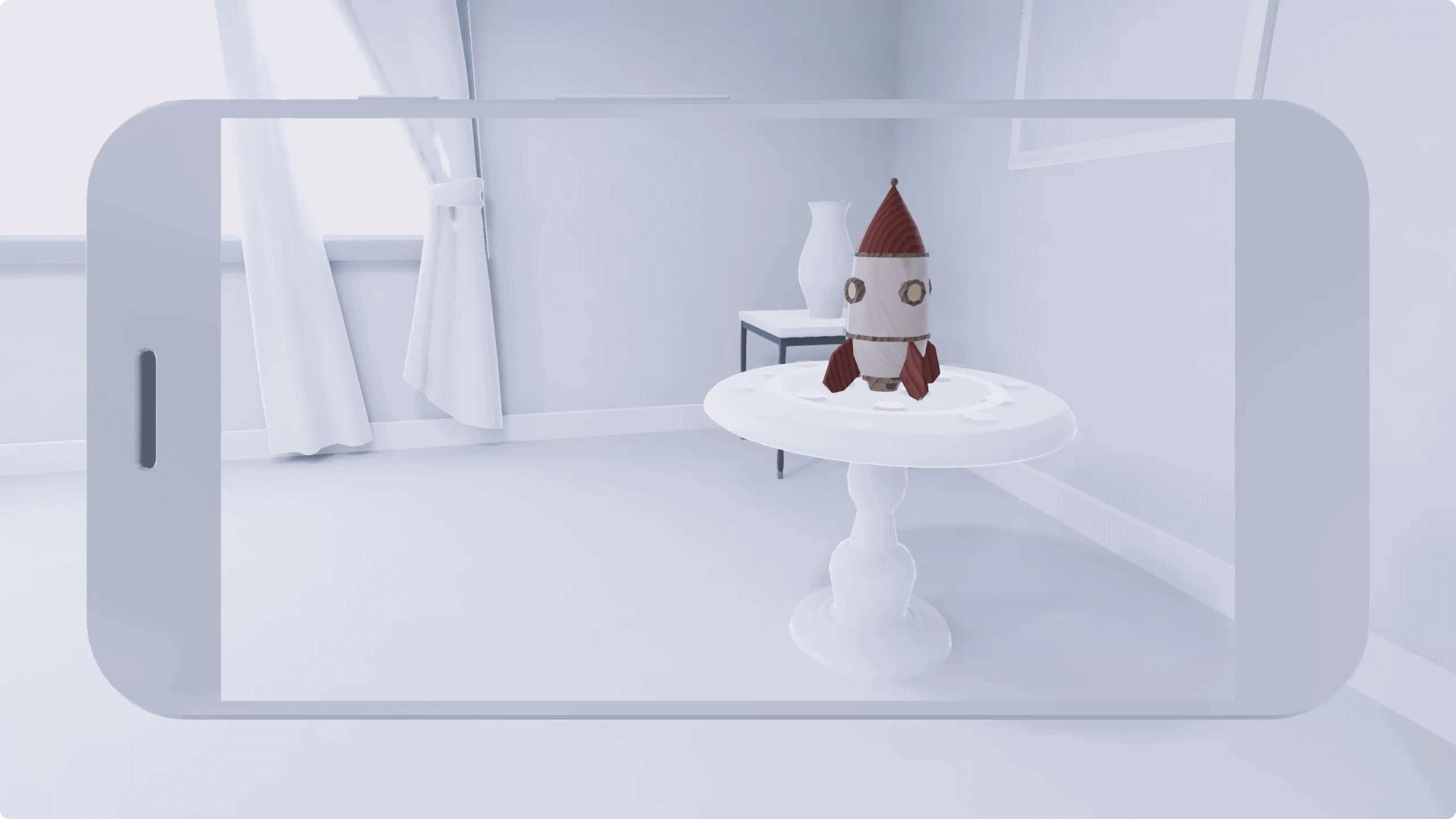
Sie können die Flächenvisualisierung oder den Schatten des Objekts verwenden, um den Zielpunkt anzugeben.
Placement
Mit ARCore kannst du jedes virtuelle Objekt in einen realen Raum fallen lassen. Objekte können entweder automatisch oder manuell platziert werden.
Automatisches Placement
Es ist möglich, dass die App selbst eine Szene darstellt. Sobald eine Oberfläche erkannt wurde, kann die App sofort damit beginnen, Objekte zu platzieren.
Das automatische Placement funktioniert am besten, wenn:
- Eine virtuelle Umgebung wird dem realen Raum hinzugefügt, ohne dass der Nutzer etwas tun muss.
- Es gibt keine oder nur minimale Interaktion.
- Es spielt keine Rolle, ob die Objekte an genau der richtigen Stelle erscheinen
- Der AR-Modus ist entscheidend für dein Erlebnis
- Der AR-Modus beginnt, sobald das Experiment gestartet wird
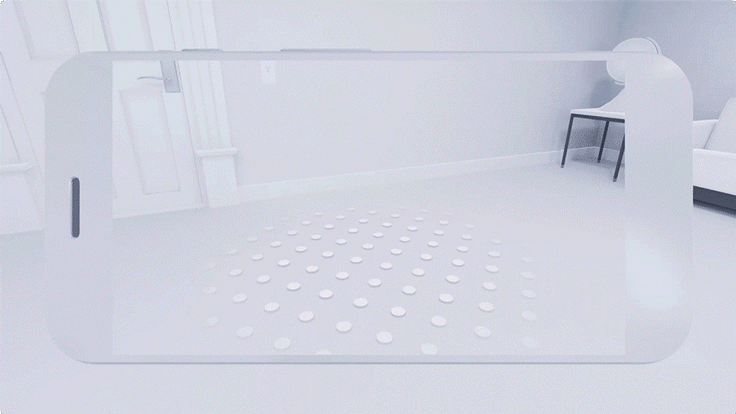
Virtuelle Objekte in einer Szene
Manuelle Platzierung
Nutzer können einer Szene manuell virtuelle Objekte hinzufügen und sie verschieben.
Die manuelle Platzierung funktioniert am besten, wenn:
- Das Spiel ist vollständig interaktiv, beispielsweise bei einem Puzzle.
- Die Objektplatzierung muss präzise sein, z. B. bei einer Möbelauswahl-App
Tippen, um ein Objekt zu platzieren
Nutzende können ein virtuelles Objekt ablegen, indem sie irgendwo in der Szene auf eine Stelle tippen. Tippen fühlt sich im Allgemeinen für den Nutzer ganz natürlich an und funktioniert am besten in folgenden Fällen:
- Das virtuelle Objekt muss vor dem Platzieren nicht angepasst oder in seiner Größe angepasst werden.
- Es sollte schnell platziert werden,
Tippen funktioniert nicht, wenn mehrere Objekte im Bild zu sehen sind. Wenn Sie darauf tippen, können sich mehrere Objekte übereinander ansammeln.
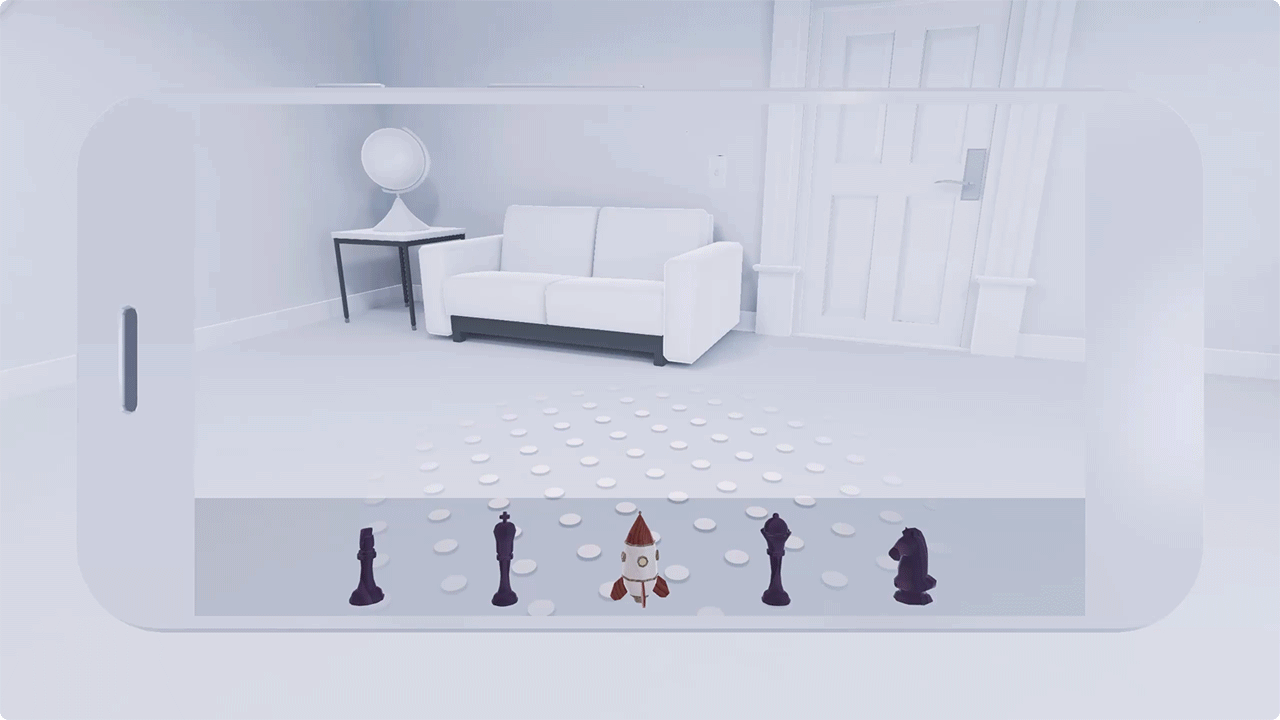
Zum Platzieren eines Objekts ziehen
Nachdem sie ein virtuelles Objekt durch Tippen ausgewählt haben, können Nutzende das Objekt in ihre Szene ziehen. Viele Nutzer wissen möglicherweise nicht, wie man zieht. Geben Sie klare Anweisungen und gehen Sie Schritt für Schritt durch das Ziehen.
Erkläre den Nutzenden unbedingt, wie sie ein Objekt platzieren sollen, bevor sie es in die Hand nehmen. Das Ziehen funktioniert nicht so gut, wenn der Nutzer im Voraus nicht über die Platzierungsgeste informiert wird.
Ziehen funktioniert am besten, wenn:
- Das Objekt muss angepasst oder umgewandelt werden.
- Das Objekt muss genau an einer bestimmten Stelle abgelegt werden.
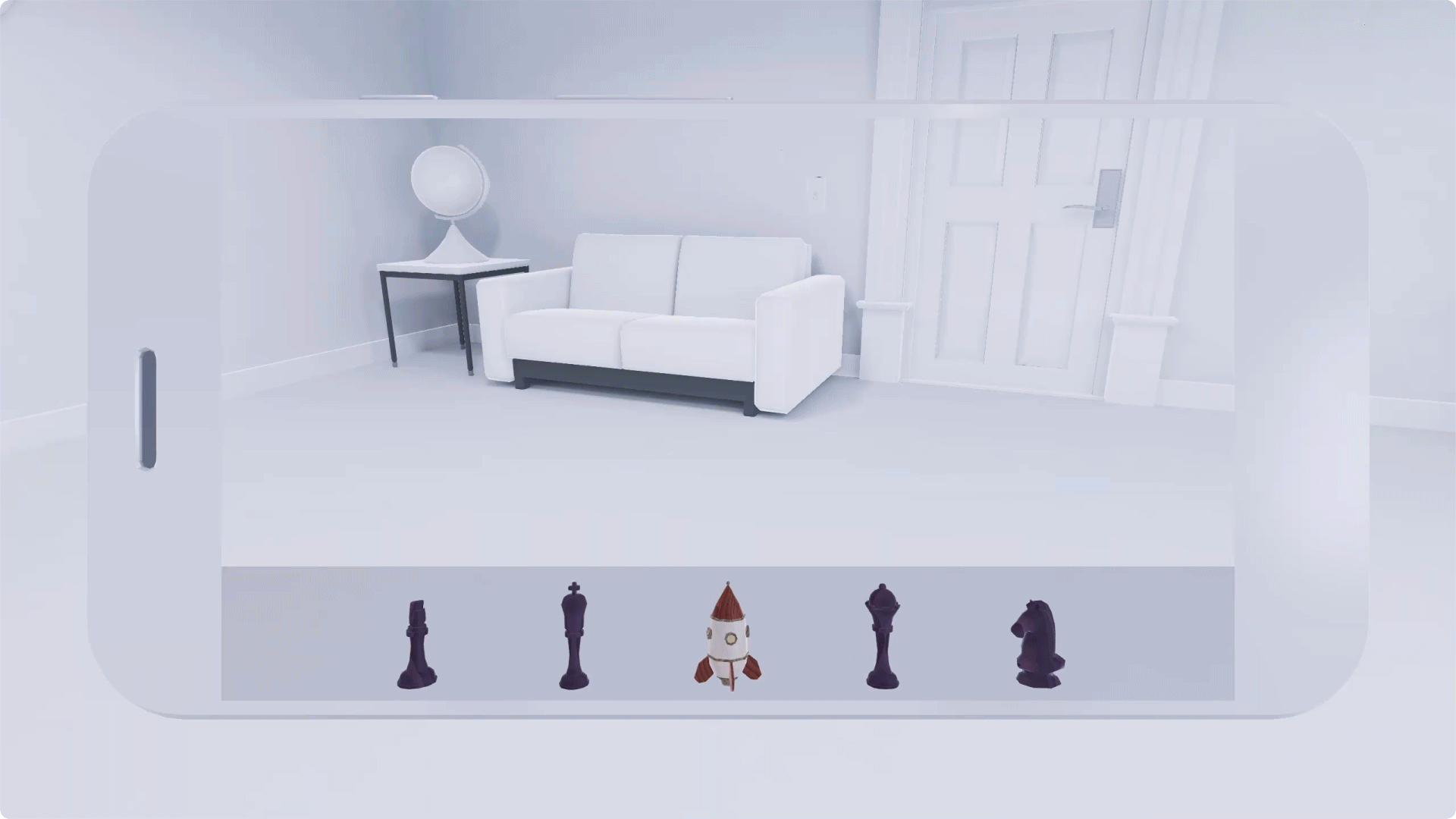
Verankerung
Wenn Sie ein Objekt im AR-Modus verankern, fixieren Sie es an einer bestimmten Stelle. Selbst wenn sich der Nutzer bewegt, bleibt das Objekt verankert.
Das Verankern ist etwas anderes als das einfache Platzieren eines Objekts in der Szene. Gewöhnliche Objekte können platziert, bewegt und mit ihnen gespielt werden. Ein verankertes Objekt hingegen bleibt so lange an seiner Position, bis der Nutzer es bewegt.
Anker sind besonders nützlich, um Objekte anzupinnen, zu denen die Nutzer immer wieder zurückkehren, z. B. ein Menü oder eine Basis. Es ist auch hilfreich, Objekte zu verankern, die andere Assets enthalten, wie Spielbretter.
Ein Objekt zu verankern bedeutet nicht, dass es für immer festhängt! Nutzer können das Objekt verschieben und bei Bedarf neu verankern.
Empfohlen: Es ist hilfreich, Objekte zu verankern, die andere Assets enthalten, z. B. ein Schachbrett.
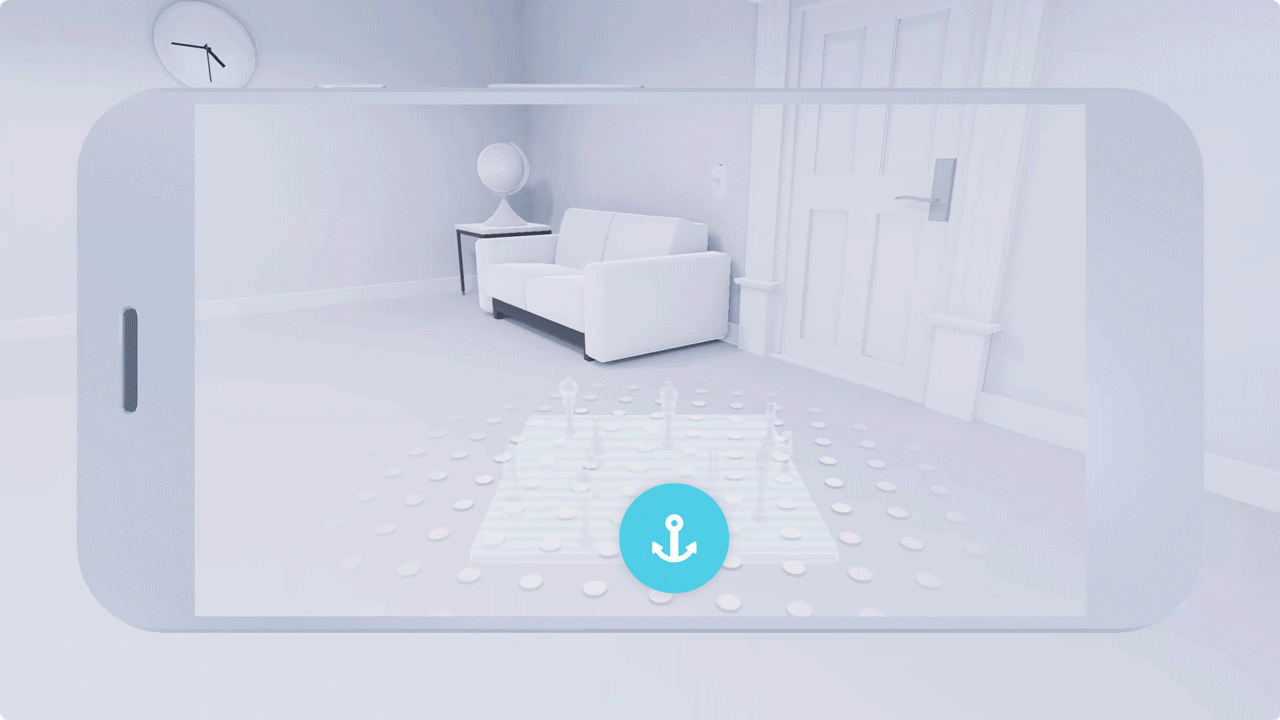
Nicht empfohlen: Statische Objekte müssen nicht während der gesamten Nutzung an derselben Stelle verankert werden.